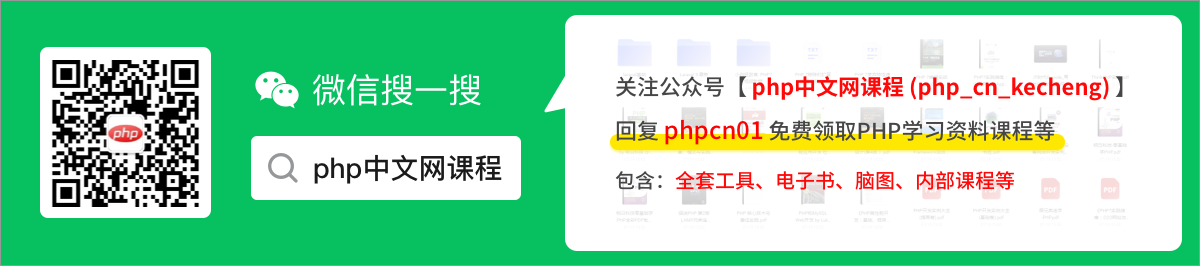IE軟體是什麼
IE全稱「Internet Explorer」,是微軟公司推出的一款圖形化使用者介面網頁瀏覽器,是個顯示網站伺服器或檔案系統內的檔案,並讓使用者與此些檔案互動的一種應用軟體;它可以在WWW系統中根據連結確定資訊資源的位置,並將使用者感興趣的資訊資源取回來,對HTML檔案進行解釋,然後將文字影象或者將多媒體資訊還原出來。

前端(vue)入門到精通課程:進入學習
本教學操作環境:windows7系統、Internet Explorer11、Dell G3電腦。
IE全稱「Internet Explorer」,是微軟公司推出的一款圖形化使用者介面網頁瀏覽器,曾是使用最廣泛的網頁瀏覽器之一。自從 1995 年開始,它被內建在各個新版本的 Windows 作業系統作為預設瀏覽器,也是微軟 Windows 作業系統組成部分。
網頁瀏覽器是個顯示網站伺服器或檔案系統內的檔案,並讓使用者與此些檔案互動的一種應用軟體。它用來顯示在全球資訊網或區域網路等內的文字、影像及其他資訊。這些文字或影像,可以是連線其他網址的超連結,使用者可迅速及輕易地瀏覽各種資訊。大部分網頁為 HTML 格式,有些網頁需特定瀏覽器才能正確顯示。
瀏覽器(Browser)實際上是一個軟體程式,用於與 WWW 建立連線,並與之進行通訊。它可以在 WWW 系統中根據連結確定資訊資源的位置,並將使用者感興趣的資訊資源取回來,對 HTML 檔案進行解釋,然後將文字影象或者將多媒體資訊還原出來。

2015 年 3 月微軟確認將放棄 IE 品牌,轉而在 windows 10 上,以 Microsoft Edge 取代,並停止釋出 Internet Explorer 11 之前版本的安全性更新。
IE 開發計劃開始於 1994 年夏天,微軟為抵抗當時主流的網景瀏覽器(NetscapeNavigator),要在 Windows 中開發適合自己的瀏覽器。但微軟並沒有時間從零開始,因此微軟和 Spyglass 合作,於是 IE 從早期一款商業性的專利網頁瀏覽器 Spyglass Mosaic 派生出來,雖然 Spyglass Mosaic 與 NCSA Mosaic(首款應用得最廣泛的網頁瀏覽器)甚為相似,但 Spyglass Mosaic 則相對地較不出名並使用了 NCSA Mosaic 少量的原始碼。
1995 年,微軟通過給予季度費用和部分收入從 Spyglass 中取得了 Spyglass Mosaic 的原始碼和授權。從而使 IE 逐漸成為微軟專屬軟體。同年 8 月 16 日,微軟推出 IE 1.0 瀏覽器。當時,它只是 windows 95Plus!增強包的一附加軟體。它採用的排版引擎(俗稱核心)為 Trident。每一次新的 IE 版本釋出,也標誌著 Trident 核心版本號的提升。
Trident 引擎被設計成一個軟體元件(模組),使得其它軟體開發人員很容易的將網頁瀏覽的功能加到他們自行開發的應用程式裡。微軟提出了一個稱為元件物件模型(COM)的軟體介面架構。供其它支援的元件物件模型開發環境的應用程式存取及編輯網頁。例如,由 C++或.NET 所撰寫的程式可以加入瀏覽器控制元件裡,並透過 Trident 引擎存取當前顯示在瀏覽器上的網頁內容及網頁的各種元素的值,從瀏覽器控制元件觸發的事件亦可被程式捕獲並進行處理。Trident 引擎所提供的所有函數存放在動態連結庫 mshtml.dll 中。
最初的幾個 IE 均以軟體包的形式單獨為相應的 Windows 提供選擇安裝,從 IE4 開始,IE 整合在所支援的最新版 Windows 中作為預設瀏覽器,並且為其能支援的早期的 Windows 提供安裝程式進行升級(唯一的例外是 IE9,並未在其支援的 Windows Vista 和 Windows 7 中整合,而後繼的 Windows 8 直接整合 IE10,當然由於 Windows Vista 和 Windows 7 強大的部署映像管理工具,使用者可以將 IE9 的安裝程式整合進 install.wim 中,但這並不是真正的整合,只能算升級更新覆蓋,因為仍可以在已安裝的更新中找到新版 IE 的」痕跡」,並且可以被解除安裝)。
除了作為 Windows 預設瀏覽器外,IE2-IE6 均支援蘋果 MacOS/OS X,而 IE4 和 IE5 更是支援過 X Window System、Solaris 和 HP-UX UNIX。不過自 IE7 以後僅支援 Windows。此外,沒有任何 IE 支援行動終端,行動終端上的 IE 實際上是 Internet Explorer Mobile(簡稱 IE Mobile),雖然名字上多了 Mobile,但 IE Mobilie 其實是採用完全不同的核心。
ie瀏覽器設定預設主頁的方法
1、雙擊桌面圖示,開啟IE瀏覽器,找到右上角的工具圖示並點選,如圖所示:
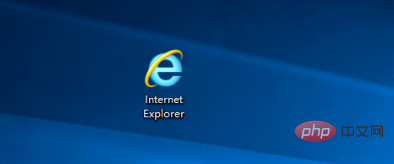
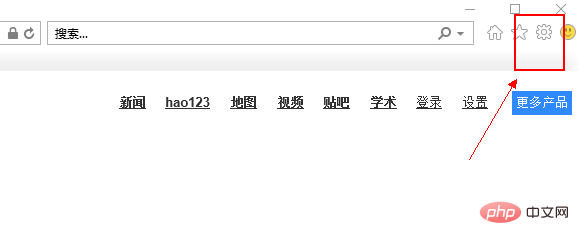
2、點選工具圖示後找到"Internet選項",並點選進入,如圖所示:
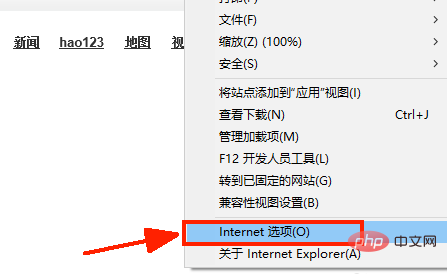
3、進入internet選項介面以後,我們點選按鈕【常規】,詳細如下圖
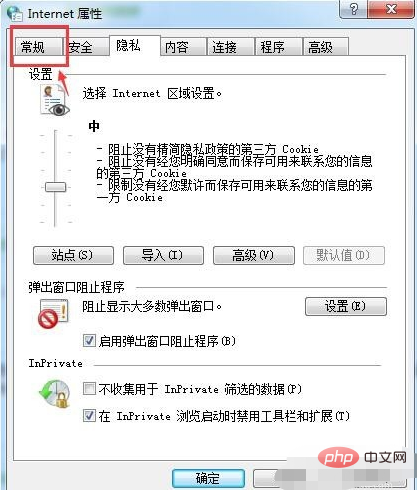
4、進入常規介面以後,我們找到主頁一欄,然後【輸入你要設定的主頁】,詳細如下圖
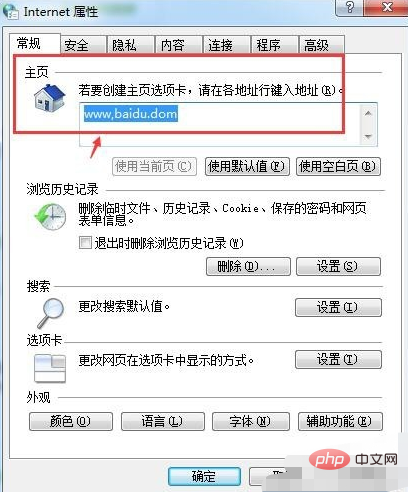
5、設定好以後,我們點選最下角的按鈕【應用】,最後點選【確定】就設定完畢了。
更多相關知識,請存取欄目!
以上就是IE軟體是什麼的詳細內容,更多請關注TW511.COM其它相關文章!